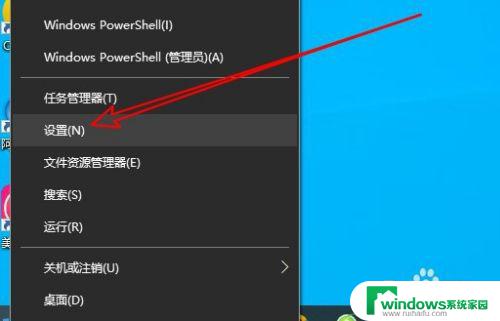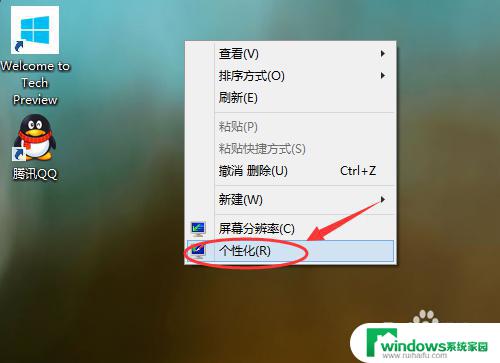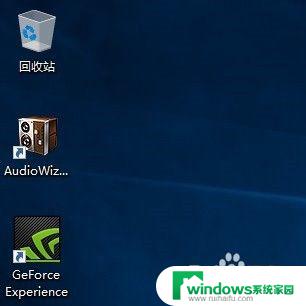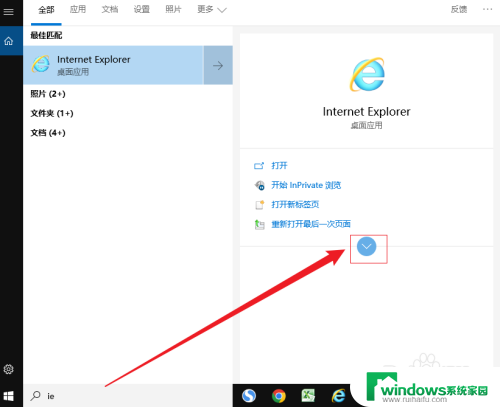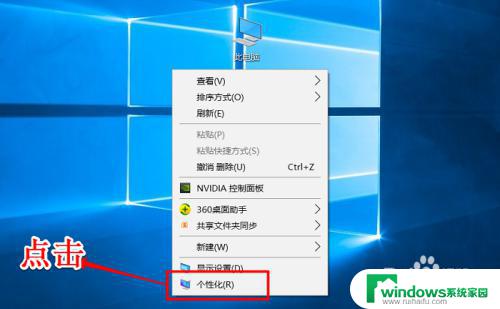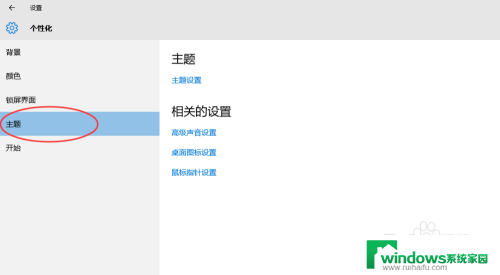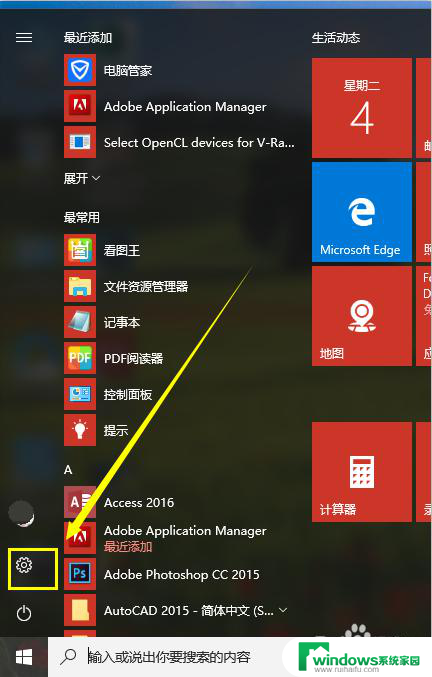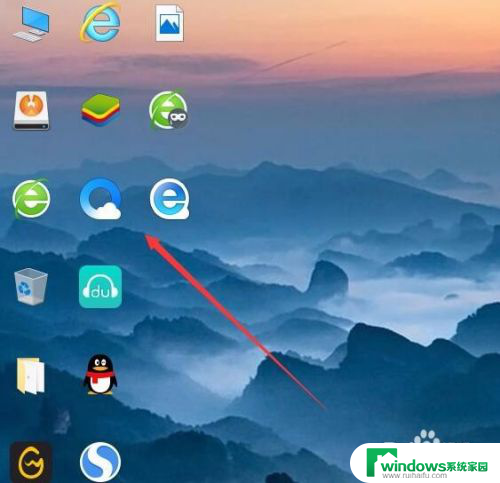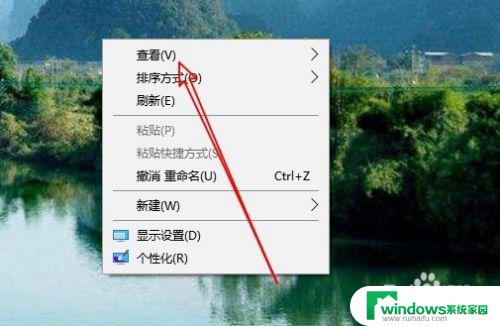显示图标怎么设置 win10桌面图标显示方法
更新时间:2024-04-18 09:33:48作者:jiang
在Win10系统中,设置桌面图标显示方法非常简单,右键点击桌面空白处,选择显示选项。在弹出的菜单中,可以选择显示或隐藏桌面上的图标,包括计算机、回收站、网络等常用图标。还可以调整图标的大小和排列方式,让桌面更加整洁和方便使用。通过简单的操作,可以轻松定制个性化的桌面显示效果。
具体步骤:
1.在Windows10系统桌面,右键点击屏幕左下角的开始按钮。在弹出菜单中选择“设置”的菜单项。
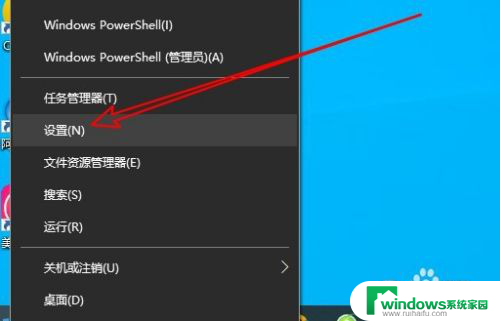
2.然后在打开的Windows10的设置窗口中点击“个性化”的图标。
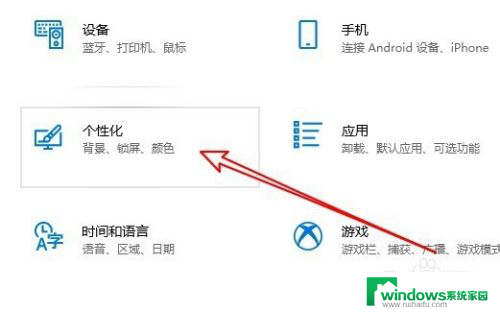
3.接着在打开的个性化的窗口中点击左侧边栏的“主题”菜单项。
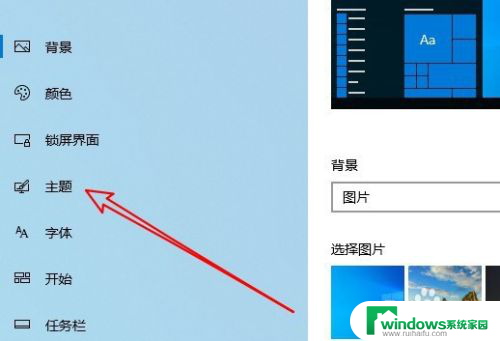
4.然后在右侧的窗口中点击“桌面图标设置”的快捷链接。
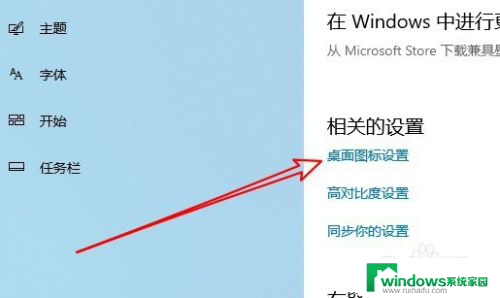
5.这时会打开桌在图标设置的窗口,在窗口中勾选桌面图标前面的复选框。最后点击确定按钮就可以了。
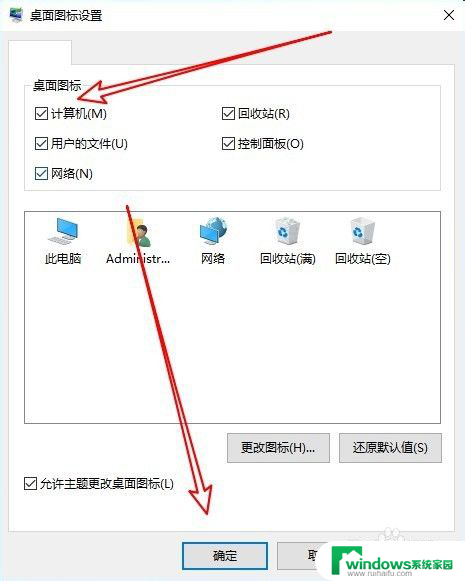
6.总结:
1、首先打开Windows10的设置窗口
2、然后点击窗口中的个性化的图标
3、在打开的主题窗口点击桌面图标设置
4、接着在桌面图标窗口勾选要显示的图标
以上是关于如何设置显示图标的全部内容,如果您遇到这种情况,您可以按照以上方法解决,希望这对大家有所帮助。